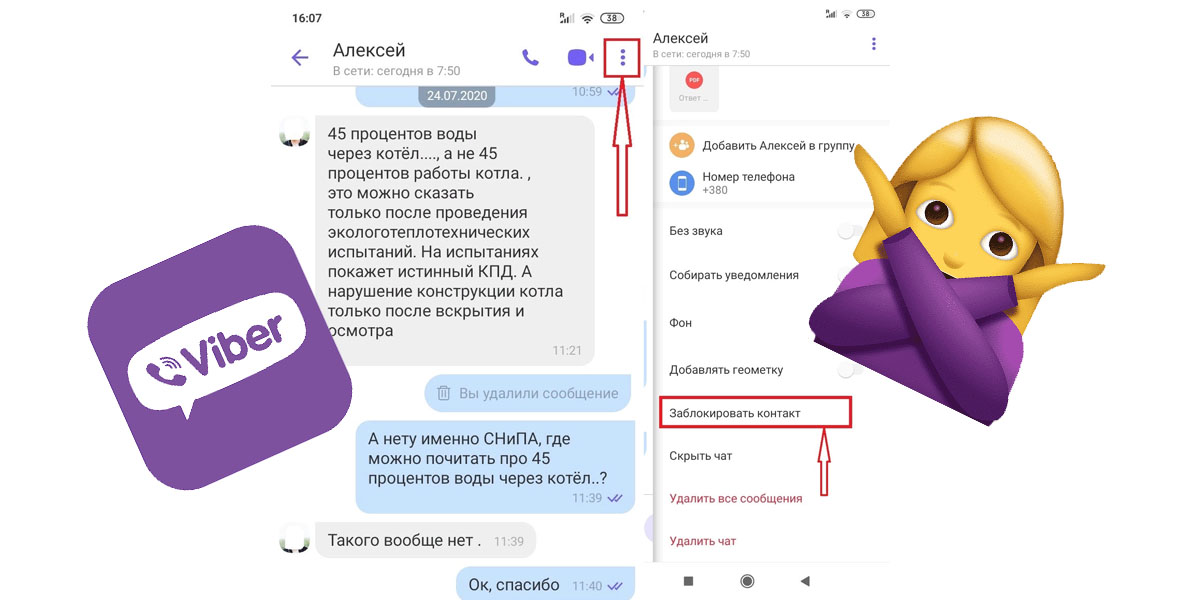Viber – популярный мессенджер, которым пользуются миллионы людей. К сожалению, высокий уровень востребованности приводит к тому, что активные пользователи порой сталкиваются с неадекватными людьми, которые пишут им гадости или со спам-рассылкой, отвлекающей и раздражающей своей навязчивостью. Когда такое происходит первое, о чем думает пользователь, как заблокировать в Вайбере неугодного человека. В этой статье представлены разные способы блокировки, которые могут помочь избавиться от навязчивых индивидов.
Понятие «блокировки», и что она дает
Блокировка пользователя в мессенджере – это запрет, установленный одним из участников переписки для ограничения действий оппонента. Таким образом, если заблокировать абонента в Вайбере, то он больше не сможет использовать мессенджер, для:
- Звонков инициатору блокировки;
- Отправки текстовых сообщений;
- Отправки медиа-файлов на номер блокиратора;
- Отслеживания действий инициатора блокировки – изменение статуса и корректировки учетной записи;
- Отправки приглашений вступления в группы.
Как видите, это очень полезная опция, позволяющая избавиться от людей, с которыми вы не хотите контактировать.
Что именно происходит при блокировке контакта?
А теперь рассмотрим, что будет видеть на своем телефоне заблокированный контакт при попытке связаться с инициатором блокировки:
- Текстовые сообщения. Абонент будет видеть значок «отправлено», при этом инициатор блокировки никаких сообщений получать не будет.
- Звонки. При попытке дозвониться до абонента заблокированный человек будет слышать гудки, как будто дозвон идет, но инициатор блокировки не получит звонка.
- Приглашение в чат/группу. Пользователь получит автоматическое уведомление, что приглашенный человек вышел из группы сразу после добавления. Инициатор блокировки не получит уведомление о приглашении в чат.
- Статус. Пользователь не будет видеть, находится ли в сети тот человек, который его заблокировал.
- Фото учетной записи. Если заблокировать контакт в Вайбере, то пользователь не сможет просматривать фото учетной записи инициатора блокировки.
Обратите внимание, что заблокированный абонент не получит уведомление, о том, что его внесли в «черный список». Однако он может об этом догадаться по косвенным признакам.
Основные способы блокировки абонентов
Разработчики предоставили возможность пользователям блокировать друг друга на телефоне, что, безусловно, очень удобно. Рассмотрим все возможные алгоритмы блокировки абонентов.
Как заблокировать абонента, который не является вашим контактом? Все очень просто, как только на ваш номер поступает сообщение с неизвестного номера (которого нет в ваших контактах) на экране устройства появляется сообщение со следующим содержанием:
- Add to contacts – добавить в контакты.
- Block and Report Spam – заблокировать и сообщить о спаме.
- Block – заблокировать.
Если вы просто заблокируете абонента, то он больше не будет вас беспокоить. А если выберете вариант «заблокировать и сообщить о спаме», то уведомление о спамере уйдет в службу поддержки мессенджера и специалисты примут соответствующие меры, например, оградят от него не только вас, но и других пользователей мессенджера.
Как заблокировать контакт, с которым вы находитесь в личном чате:
- Запустите приложение на смартфоне.
- Откройте нужный чат.

- Если смартфон работает на Андроиде, то кликните на кнопку «Информация», отмеченную тремя точками (верхний правый угол), если у вас iPhone, то нажмите на название чата.

- Активируйте опцию «Заблокировать контакт».
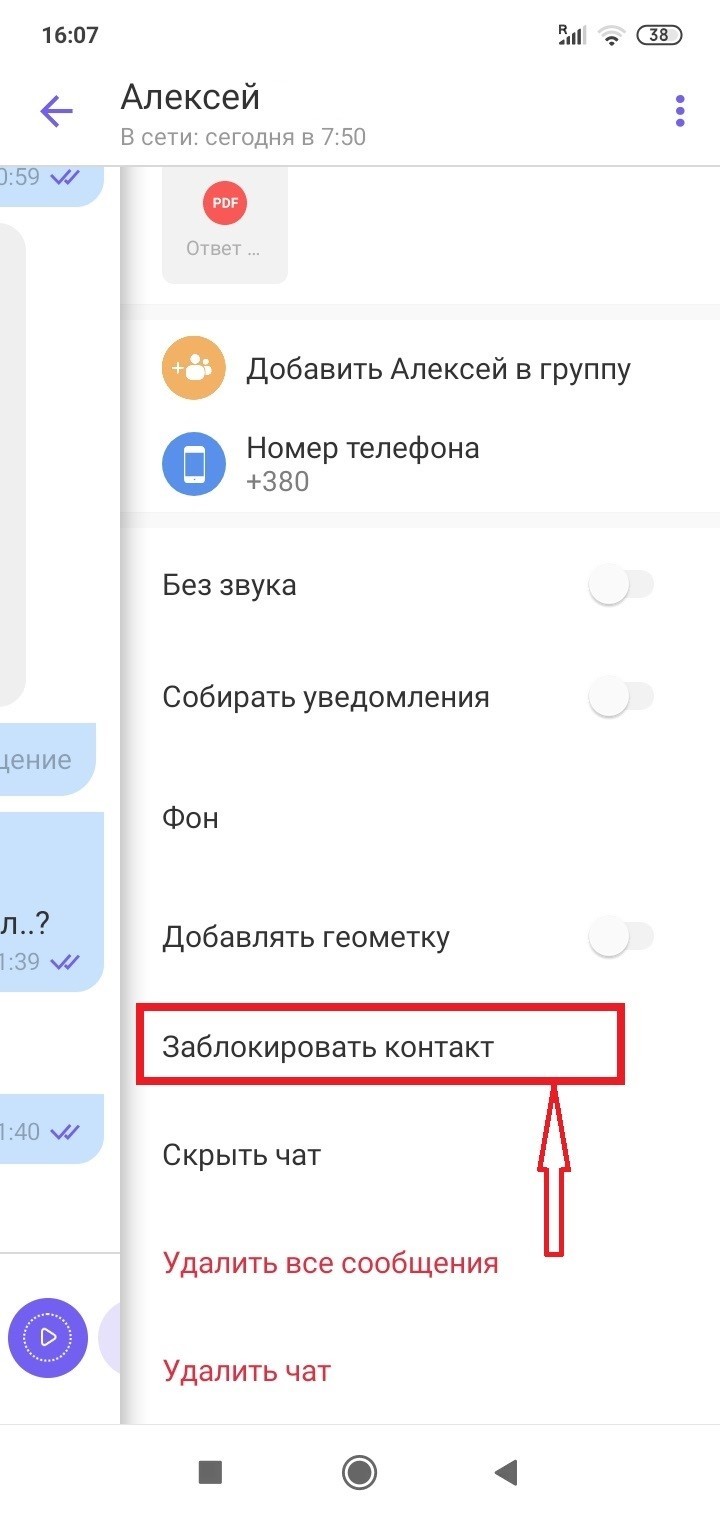
Теперь разберемся, как внести в «черный список» контакт, с которым у вас нет личных чатов:
- Запустите приложение.
- Если вы работаете на Андроиде, то кликнете на кнопку «Еще», которая отмечена тремя горизонтальными линиями. Если у вас iOS, то кнопка будет отмечена тремя точками, расположенными в один ряд.
- Зайдите в меню «Настройки».
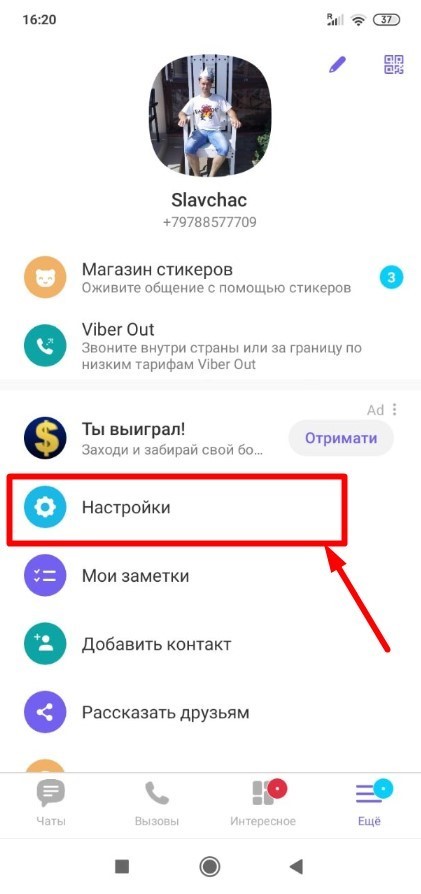
- Выберите пункт «Конфиденциальность».
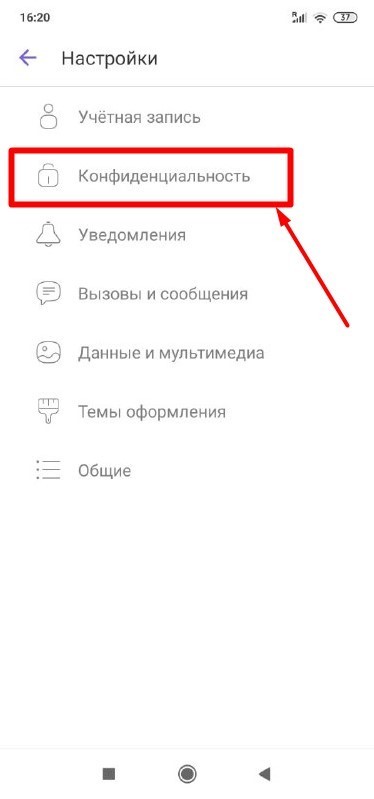
- Выберете пункт «Заблокированные номера».
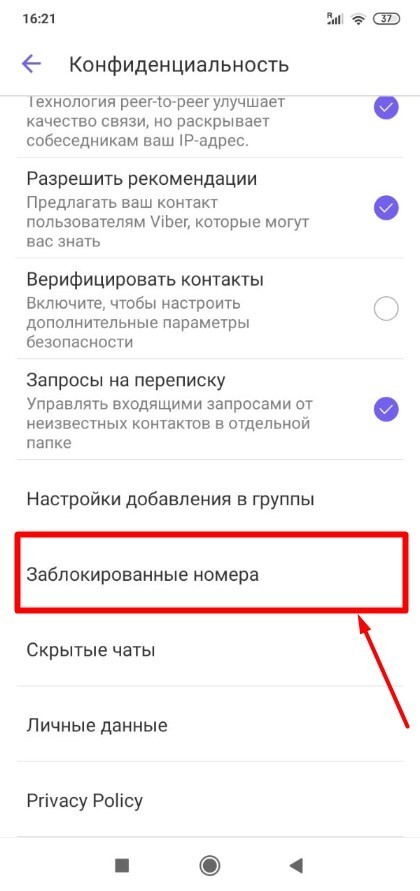
- Добавьте нужный номер, чтобы он появился в списке как контакт.
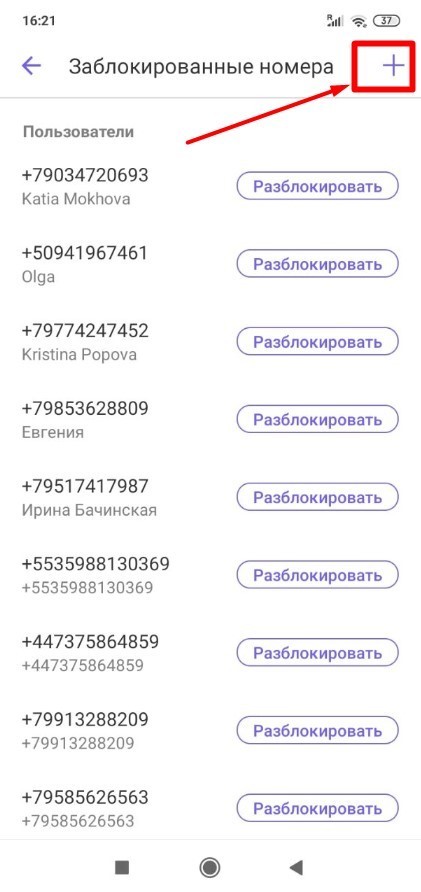
- Выберете введенный номер и подтвердите намерение блокировки.
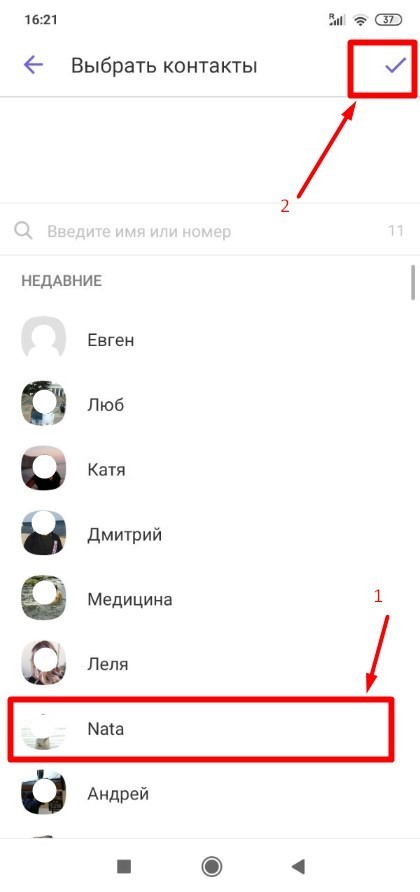
Часто пользователи интересуются, как заблокировать контакт в Вайбере на компьютере. К огромному сожалению, разработчики не предусмотрели такой возможности. Так как изначально мессенджер создавался для использования на мобильных устройствах, логично, что его опции несколько ограничены при эксплуатации на компьютере. Так что в Вайбере на компьютере можно только читать и отправлять сообщения.
Ответы на часто задаваемые вопросы
Перед тем как принять решение о блокировке абонента, многие пользователи интересуются следующей информацией:
- Узнает ли пользователь о блокировке? Нет, система не будет уведомлять абонента о том, что кто-то внес его в «черный список». Однако он вполне может об этом догадаться самостоятельно.
- Что будет, если заблокированный абонент находится с вами в одном чате? Вы сможете видеть активность друг друга в общих чатах.
Смогу ли я сам звонить и писать заблокированному абоненту?
Нет, если в Вайбере заблокировать контакт, то вы, как инициатор, тоже не сможете связаться с этим абонентом. Вы просто не будете его видеть. Однако это касается только мобильной версии приложения. Используя мессенджер на ПК, вы сможете видеть заблокированного абонента, а значит, у вас получится и звонить, и писать ему, но ответа вы все равно не получите, так как он ничего этого не увидит.
Сохранится ли «черный список» абонентов после удаления мессенджера и его повторной установки?
Обратите внимание, что если вы по каким-то причинам удалили мессенджер со своего устройства, а затем установили его повторно, то весь список заблокированных ранее абонентов будет сброшен. Поэтому при повторной установке мессенджера вам нужно будет снова в Вайбере заблокировать все те номера, что находились в «черном списке» ранее.
Если я разблокировал абонента, получится ли у меня увидеть сообщения, которые он писал мне, пока находился в «черном списке»?
Нет, после разблокировки вы сможете видеть только вновь поступившие сообщения. История прошлых текстовых сообщений не сохраняется.
Теперь вы знаете, как забанить в Вайбере контакт и что будет происходить после этого. Чтобы занести человека в игнор-лист потребуется всего несколько секунд. При необходимости его можно будет разблокировать без каких-либо препятствий.